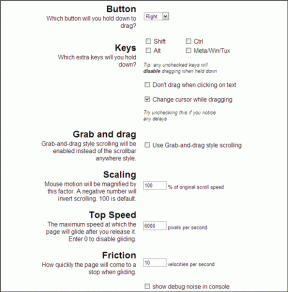नियंत्रण समन्वयन, विंडोज 8 मेल पर ईमेल के लिए सूचनाएं
अनेक वस्तुओं का संग्रह / / February 12, 2022
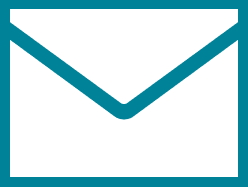
का उपयोग करते हुए
एकाधिक ईमेल खाते
इन दिनों असामान्य से बहुत दूर है। उनमें से सभी जरूरी नहीं हैं, लेकिन आपको अभी भी उन्हें जांचने और आने वाली मेल से निपटने की आवश्यकता है। यहाँ ध्यान देने योग्य मुहावरा है 'अभी और फिर'। ठीक है, हर समय नहीं। हो सकता है कि हर समय केवल एक ही मुख्य खाता हो, लेकिन नहीं, हर समय सभी ईमेल खाते नहीं।
यही कारण है कि ईमेल सिंक और नोटिफिकेशन को नियंत्रित करना महत्वपूर्ण हो जाता है, खासकर जब वे सभी खाते स्मार्टफोन जैसे डिवाइस से जुड़े होते हैं (डेटा प्लान पर भी बचत करने का एक अच्छा तरीका)। हमारे पास है विंडोज फोन 8 पर ऐसा करने के बारे में बात की. आज हम विंडोज 8 पर मेल ऐप को लेने के लिए तैयार हैं।
यह भी देखें: आप भी चाह सकते हैं जानें कि आप मेल ऐप से जुड़े ईमेल खाते का नाम कैसे बदल सकते हैं. यह आसानी से खातों की पहचान करने में मदद करता है। यानी अगर आपके पास इससे जुड़े कई खाते हैं।
यहाँ प्रक्रिया है:
स्टेप 1: आरंभ करने के लिए, पर जाकर विंडोज 8 मेल ऐप लॉन्च करें स्क्रीन प्रारंभ करें.
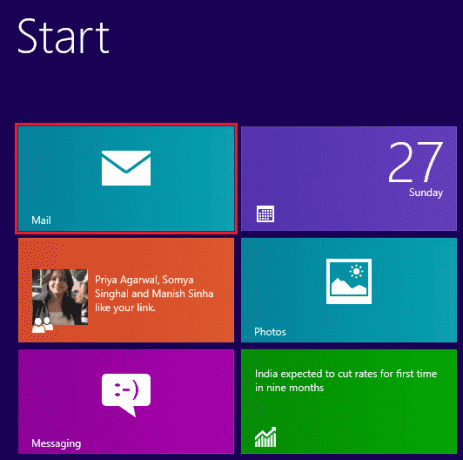
यदि यह वहां नहीं है तो आप विंडोज की + डब्ल्यू के माध्यम से ऐप सर्च स्क्रीन ला सकते हैं और इसे ढूंढ सकते हैं।
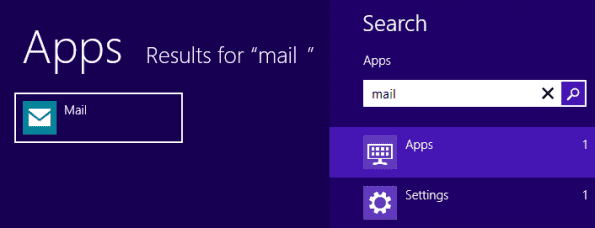
चरण दो: एक बार जब आप अंदर आ जाते हैं, तो आप बाएँ फलक पर अपने खातों की सूची देखेंगे। ऊपर लाने के लिए अपने माउस को स्क्रीन के दाहिने किनारे पर दबाएं और घुमाएं चार्म बर. के लिए आइकन पर हिट करें समायोजन।

चरण 3: यह एक लाएगा समायोजन स्क्रीन के दाहिने हिस्से पर अनुभाग। चुनना हिसाब किताब।

चरण 4: जिन खातों का आपने नाम बदला है, उन खातों की सूची में से एक का चयन करें। मेरे मामले में यह है आउटलुक।
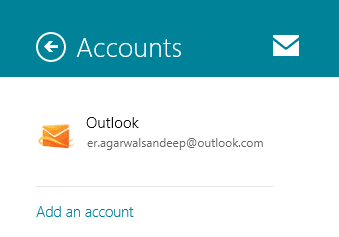
चरण 5: पहली बात यह तय करना है कि क्या आप चाहते हैं कि यह खाता मेल ऐप के साथ ईमेल को सिंक करे। यदि हां, तो सुनिश्चित करें कि चेक बॉक्स ईमेल अंतर्गत सिंक करने के लिए सामग्री जाँच की गई है। समन्वयन अक्षम करने के लिए, खाते को अनचेक करें.
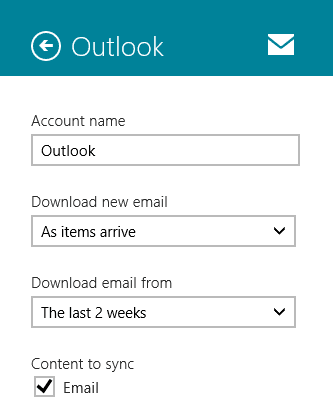
चरण 6: फिर के लिए मान सेट करके डाउनलोड आवृत्ति और समयरेखा को परिभाषित करें नया ईमेल डाउनलोड करें तथा से ईमेल डाउनलोड करें खंड। यहां उपलब्ध विकल्प हैं।
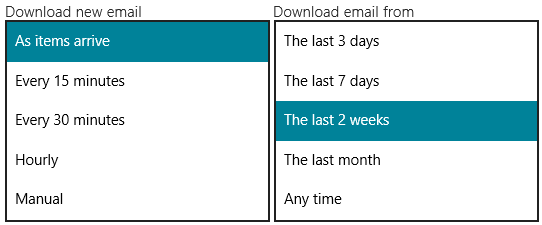
चरण 7: आगे बढ़ जाना सूचनाएं, सेटिंग विकल्प खोजने के लिए और नीचे स्क्रॉल करें। यदि आप विचाराधीन खाते के लिए सूचना प्राप्त करना चाहते हैं, तो स्विच को चालू करें इस खाते के लिए ईमेल सूचनाएं दिखाएं।
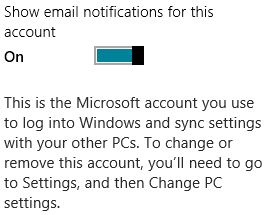
इसके साथ, जब कोई नया मेल आता है और ऐप में डाउनलोड किया जाता है (आपके द्वारा डाउनलोड फ़्रीक्वेंसी के अनुसार) तो आपको इसके आने की सूचना आपके डेस्कटॉप पर मिल जाएगी।
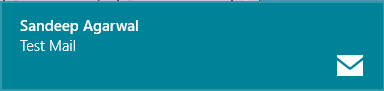
कूल टिप: यदि आप अपने डेस्कटॉप ईमेल क्लाइंट के रूप में एमएस आउटलुक का उपयोग करते हैं तो आप कर सकते हैं डेस्कटॉप ईमेल सूचनाओं को सक्रिय/निष्क्रिय करना सीखें.
निष्कर्ष
मुझे यकीन है कि आप अपने एक या अधिक खातों पर कम से कम कुछ पैरामीटर सेट अप करेंगे। यह स्पष्ट है कि आप अपने सभी खातों के लिए डेस्कटॉप सूचनाएं नहीं चाहते हैं। इसके अलावा, सभी खातों की प्राथमिकता ईमेल के आते ही डाउनलोड करने की नहीं होती है।
यह आपके इंटरनेट बैंडविड्थ को निरंतर गतिविधि के साथ तंग या अतिभारित होने से बचाने के लिए एक उपाय के रूप में भी काम कर सकता है। एक पत्थर से दो पक्षियों को मारना, नहीं?
अंतिम बार 02 फरवरी, 2022 को अपडेट किया गया
उपरोक्त लेख में सहबद्ध लिंक हो सकते हैं जो गाइडिंग टेक का समर्थन करने में मदद करते हैं। हालांकि, यह हमारी संपादकीय अखंडता को प्रभावित नहीं करता है। सामग्री निष्पक्ष और प्रामाणिक रहती है।